FreeCAD スイープして減算
-
概要
動作 曲線に沿って断面スケッチを押し出して3次元形状を作成し、既存形状から取り除きます。 アイコン ショートカットキー なし メニュー [Part Design]-[Subtractive pipe] ワークベンチ パートデザイン -
使用方法
-
まずスケッチの新規作成
からスケッチの作成・編集を行い、スイープ経路用の曲線スケッチとスイープ対象用の断面スケッチを作成します。
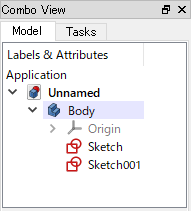 モデルツリー
モデルツリー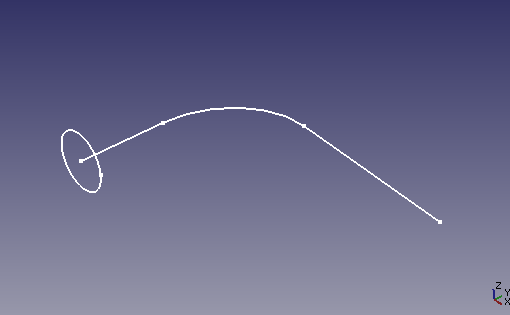 スイープ経路用(曲線)とスイープ対象用(円)のスケッチ
スイープ経路用(曲線)とスイープ対象用(円)のスケッチ※1つ目のスケッチが編集状態になって2つ目のスケッチが作成できない場合はモデルツリー上でボディーを選択してから作成すると複数のスケッチを作成できます。
-
モデルツリー上でスイープ対象用の断面スケッチを選択し、スイープして減算
を実行するとコンボビューのタスク・タブにスイープ用のダイアログが表示されます。
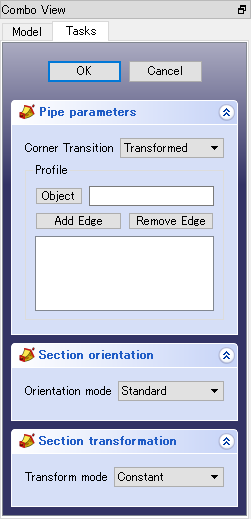 スイープ(減算パイプ)用のダイアログ
スイープ(減算パイプ)用のダイアログ -
ダイアログ上でボタンを押してから3Dビュー上でスイープ経路となるスケッチをクリックして選択すると、選択したスケッチ全体を経路としてスイープが行われます。
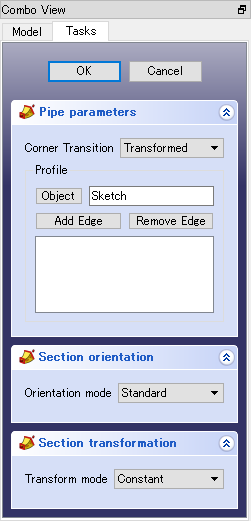 スケッチを選択した状態
スケッチを選択した状態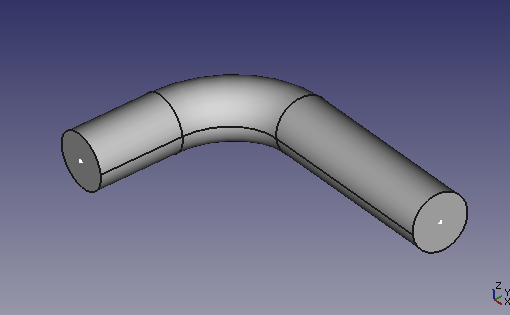 スケッチ全体を経路としてスイープ
スケッチ全体を経路としてスイープスケッチの一部のエッジだけを経路として使用したい場合はボタンを押してから、3Dビュー上でスイープ経路となるエッジをクリックして選択します。
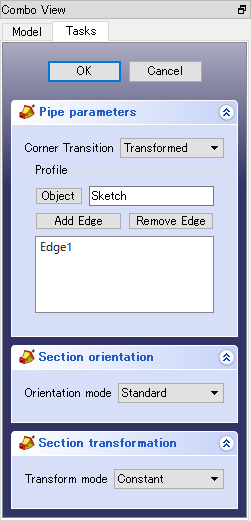 エッジを選択した状態
エッジを選択した状態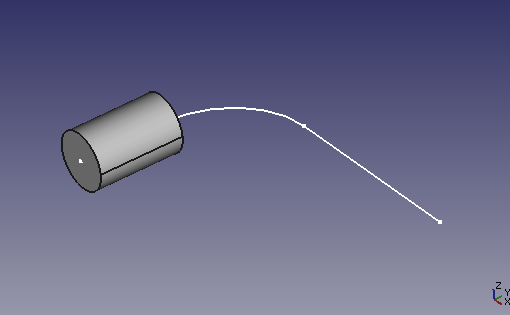 エッジを経路としてスイープ
エッジを経路としてスイープエッジの選択を解除したい場合はボタンをクリックしてから3Dビュー上で赤紫色で表示されたエッジをクリックします。スイープ結果が邪魔で削除したいエッジをクリックできない場合はモデルツリーでスイープ結果アイテムを選択し、スペースキーを押していったん非表示にします。
-
複数の断面を使用したスイープ(ミックス・スイープ)を行いたい場合はダイアログ下部の「Transform mode」で「Multisection」を選びます。
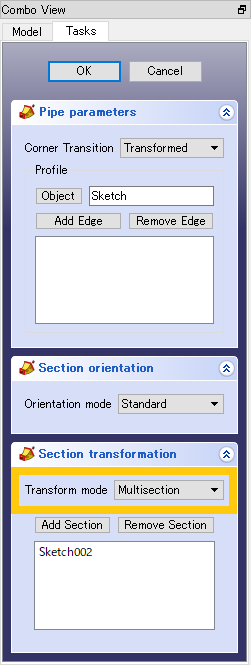 複数断面モードに変更
複数断面モードに変更さらにボタンを押してから3Dビュー上で2つ目以降の断面スケッチをクリックして選択すると、複数の断面を使用したスイープが可能です。
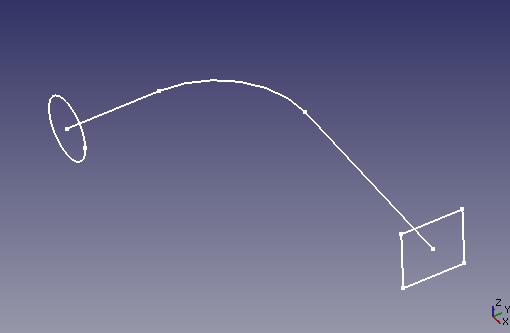 スイープ用のスケッチ
スイープ用のスケッチ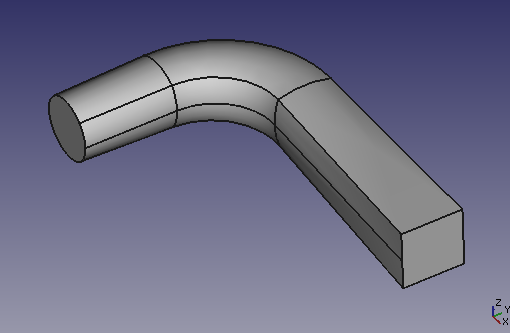 複数の断面を使用したスイープ
複数の断面を使用したスイープ -
ダイアログのボタンをクリックするとスイープ操作が終了します。既存形状が存在する場合はそこからスイープ結果と重なる部分が切り取られます。
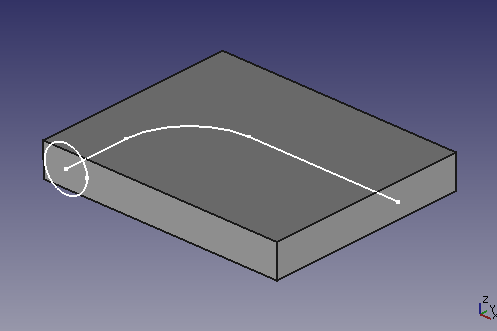 既存形状がある場合のスケッチ
既存形状がある場合のスケッチ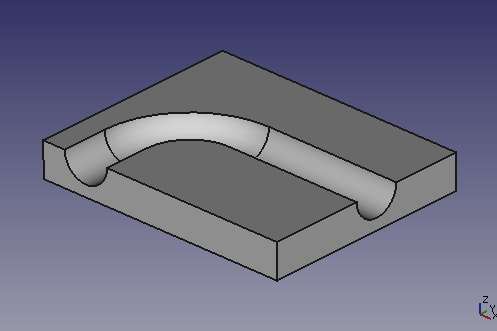 スイープ形状が切り取られた結果形状
スイープ形状が切り取られた結果形状
-
-
注意点
作成後にパラメーターを変更する場合はスイープ結果アイテムをモデルツリー上でダブルクリックして再度ダイアログで設定を行ないます。
-
参照
PartDesign SubtractivePipe - FreeCAD documentation(英語)